Överför och hantera all data mellan iOS-enheter, enhet och dator, och iTunes och enheter.
2024 Guide: Överför foton från iPhone till Flash Drive
Medan din iPhone har ett sätt för dig att lagra dina fångade minnen, är det alltid en bra idé att ha en säkerhetskopia, som att dela dessa bilder på en flash-enhet. Att göra en överföring av foton från iPhone till flash-enhet frigör inte bara värdefullt lagringsutrymme på din enhet utan låter dig också ha en konkret säkerhetskopia som du enkelt kan komma åt och lagra. Därför kommer du i dagens guide att lära dig de fyra sätten hur du överför bilder från iPhone till flash-enhet, var och en med detaljerade steg.
Guidelista
Metod 1: Snabbt sätt att överföra iPhone-foton till USB-enhet Metod 2: Överför bilder från iPhone till Flash Drive via iCloud Photos Metod 3: Inbyggt sätt att överföra foton med Photos App på Windows Metod 4: Använd Image Capture för att överföra iPhone-foton till USB på MacMetod 1: Snabbt sätt att överföra iPhone-foton till USB-enhet
Eftersom verktyg för fotoöverföring har avancerat så mycket idag, är ett av programmen som sticker ut som en allsidig och effektiv lösning för att hantera din iPhones media 4Easysoft iPhone Transfer. Med denna programvara kan du snabbt överföra bilder från din iPhone till en USB-enhet, vilket minskar risken för dataförlust. Den har också funktionen att välja foton individuellt innan överföring, så att du bara kan välja de bilder du vill ha på din USB-enhet. Oavsett hur omfattande din fotosamling är, är programmet optimerat för höghastighetsöverföring, så att du snabbt kan hantera omfattande fotobibliotek. Du behöver inte vara tekniskt kunnig, eftersom alla kan navigera snabbt i programvaran med dess rena layout och enkla kontroller.

Låter dig överföra iOS-data mellan datorer och Apple-enheter.
Täck en rad medietyper, inklusive foton, videor, musik och mer.
Ha ett förhandsgranskningsfönster för att kontrollera det valda mediet som ska överföras först.
Låter dig hantera och redigera data, som foton, musik, kontakter, etc.
100% Säker
100% Säker
Steg 1Kör 4Easysoft iPhone Transfer upp på din skärm. Koppla din iPhone till din PC via en USB-kabel. Om det behövs, tryck på knappen "Lita på" på meddelandet som visas på din iPhone, och efter ett tag kommer du att se din iPhone-information på huvudskärmen.

Steg 2Gå till "Foton" till vänster och avgör de du vill överföra. Innan du fortsätter med stegen på skärmen, sätt i din USB-enhet och bestäm dess mapp.

Steg 3På programmet klickar du på "Exportera till PC" för att överföra de valda bilderna. Leta upp mappen för USB-enheten i fönstret och välj den som destination. När du är klar klickar du på "Välj mapp". Så enkelt var det att överföra bilder från iPhone till flash-enhet!

Metod 2: Överför bilder från iPhone till Flash Drive via iCloud Photos
För iPhones har Apple en molnbaserad lösning designad för alla användare: iCloud Photos. Genom att använda iCloud Photos-metoden kan du snabbt komma åt hela ditt fotobibliotek från vilken enhet som helst som är ansluten till ditt konto offline och se till att dina älskade minnen säkerhetskopieras på ett säkert sätt. Så här överför du bilder från iPhone till flash-enhet med iCloud Photos.
Steg 1På din iPhone, öppna appen Inställningar, tryck på ditt namn högst upp, var sedan i "iCloud" och gå sedan till avsnittet "Foton". Se till att omkopplarknappen "iCloud Photos" är påslagen.
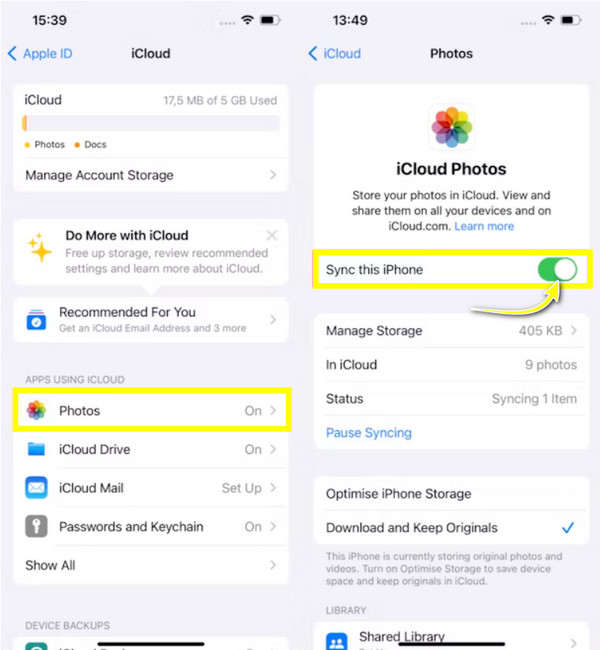
Steg 2Skaffa valfri enhet och öppna sedan iCloud-webbplatsen i en webbläsare med ditt Apple-ID inloggat. Gå sedan direkt till "Foton" för att se ditt iCloud-fotobibliotek.
Steg 3Från den här sidan väljer du individuella foton som du vill bära till en flashenhet. När du har gjort det, spara dem genom att klicka på knappen "Ladda ner".
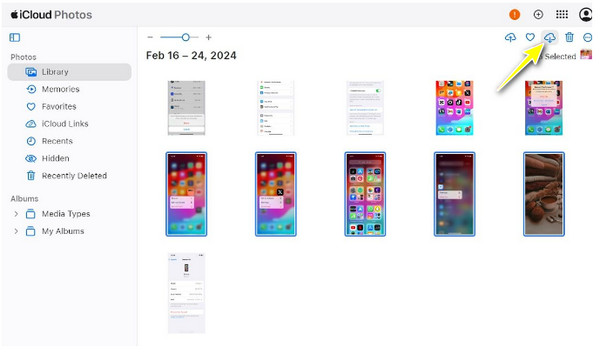
Steg 4Förbered din flash-enhet och sätt in den i datorns USB-port. Leta reda på de nedladdade bilderna från din iPhone; om de finns i en ZIP-fil, extrahera dem först.
Senare, om de är klara, dra och släpp bilderna till flashminnesmappen för att överföra foton från iPhone till flashenhet.
Metod 3: Inbyggt sätt att överföra foton med Photos App på Windows
När det gäller denna metod är appen Foton ett kraftfullt verktyg för att redigera, hantera och dela dina samlingar. Med funktioner som automatiskt albumskapande, redigeringsverktyg och enkel integration med din dators system är appen ett av de idealiska sätten att överföra bilder från iPhone till flash-enhet. Så, utan vidare, gå igenom stegen nedan för att börja!
Steg 1Skapa först en anslutning mellan din iPhone och dator via en USB-kabel. Se sedan till att välja "Lita på den här datorn" i meddelandet som visas på din iPhone.
Steg 2Starta Photos-appen och ladda upp dina iPhone-foton genom att klicka på "Importera" och välja "Apple iPhone" eller andra USB-liknande alternativ.
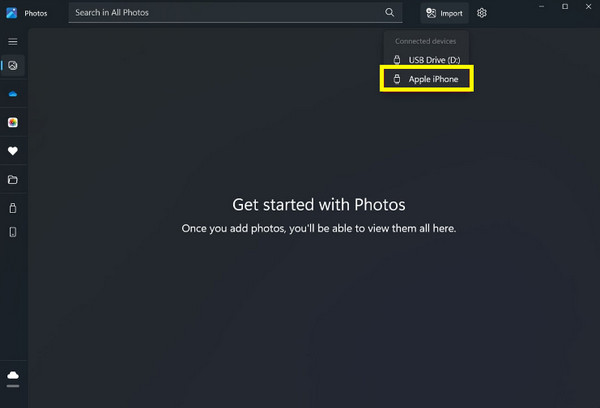
Steg 3När alla foton visas kan du granska dem och välja de du vill överföra. Klicka sedan på "Lägg till [antal] objekt" för att påbörja processen.
Skapa en mapp eller låt dem spara i mappen "Bilder" automatiskt; klicka på "Importera" för att fortsätta.
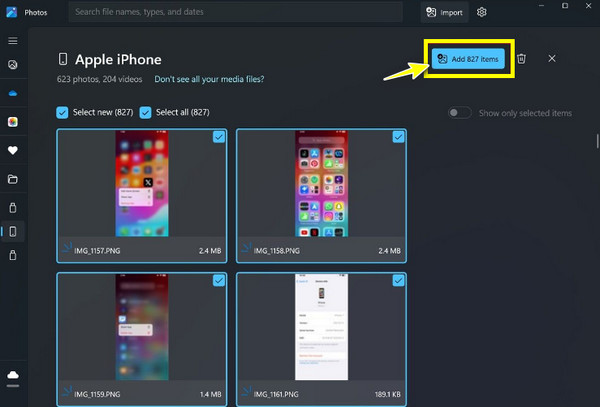
Steg 4Förbered din flash-enhet på din PC och gå sedan till dess mapp omedelbart. Efter det, flytta till mappen där de importerade bilderna sparades. Där kan du markera bilderna, trycka på "Ctrl + C" för att kopiera, gå till mappen med flash-enheten, högerklicka var som helst och sedan "Klistra in".
Metod 4: Använd Image Capture för att överföra iPhone-foton till USB på Mac
Samtidigt är Image Capture ett mångsidigt och ofta förbisett verktyg i macOS-system. Det ger ett enkelt gränssnitt, så det blir för enkelt att överföra media från iPhones, skannrar och digitalkameror. Till skillnad från andra applikationer har Image Capture direkt kontroll över importprocessen, som du kan ange exakt var du vill spara dina filer, vilket gör det till det perfekta verktyget för Mac-användare att överföra bilder från iPhone till en flash-enhet. Så här kan du uppnå det:
Steg 1Skaffa din USB-kabel och använd den för att länka din iPhone till din Mac. Om du uppmanas, se till att du väljer "Lita på den här datorn" på din iPhone.
Steg 2I Image Capture, klicka på din iPhone från listan "Enheter" på vänster sida; det kommer då att visa alla foton som är tillgängliga för import.
Steg 3Sätt i din USB-enhet i din Mac nu. Klicka sedan på "Importera till" längst ned och välj "Annan", här bestämmer du USB-enhetens mapp som destination för dina foton. Klicka på "Välj" för att bekräfta platsen.
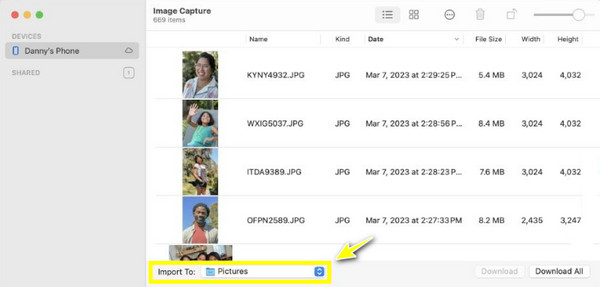
Steg 4Vänd tillbaka till huvudfönstret i Image Capture, bläddra i ditt fotobibliotek, sortera ut de foton du vill importera eller klicka på "Välj alla" för att importera allt. När du är okej klickar du på "Ladda ner" eller "Ladda ner alla" längst ner till höger för att överföra bilder från iPhone till flash-enhet.
Slutsats
Oavsett om du vill använda iCloud Photos eller Image Capture på Mac, finns det en perfekt metod för att överföra bilder från iPhone till flash-enhet. Du ser idag att det är ett praktiskt sätt att säkerhetskopiera dina älskade minnen och frigöra lagringsutrymme på din iPhone. Bland de metoder som diskuteras, om du söker en snabb och vänlig lösning, 4Easysoft iPhone Transfer ligger kvar på toppen! Förutom att förenkla processen att överföra dina bilder från iPhone till flash-enhet, har den höghastighetsöverföringskraft och breda mediahanteringsfunktioner. Med dessa kan du ha ett effektivt sätt att skydda dina minnen och hålla din samling organiserad.
100% Säker
100% Säker



